
Bienvenue dans un univers où chaque clic et chaque touche de votre Mac dévoilent des fonctionnalités insoupçonnées. « Control Alt Suppr » n’est pas une simple combinaison de touches sur votre clavier, c’est une porte d’entrée vers une myriade de **raccourcis **et d’outils qui peuvent transformer votre quotidien numérique. Que vous soyez un utilisateur averti de macOS ou un expert en quête de nouvelles astuces, cet article est conçu pour vous offrir un regard inédit et approfondi sur les options qui s’offrent à vous pour optimiser votre expérience Mac.
Dans ce guide, nous allons explorer ensemble comment exploiter au mieux les touches Ctrl, Alt (ou Option) et Commande pour améliorer votre productivité. Préparez-vous à découvrir des fonctionnalités qui vont bien au-delà de l’écran principal et du simple menu déroulant. Installez-vous confortablement et laissez-nous vous guider à travers un voyage fascinant dans le monde des fonctionnalités avancées de macOS.
La magie derrière les raccourcis clavier
Les raccourcis clavier sont souvent sous-estimés, pourtant, ils constituent l’un des moyens les plus puissants pour gagner du temps et augmenter votre efficacité sur Mac. Bien plus que de simples combinaisons de touches, ils révèlent des fonctionnalités inédites qui peuvent transformer votre mode d’utilisation.
Décryptage des touches mystiques
Chaque touche de votre clavier Mac a un rôle bien défini, mais ensemble, elles créent une alchimie unique. Command (⌘), souvent comparée à la touche ‘Ctrl’ sur Windows, se marie avec Option (⌥) – connue aussi sous le nom d’Alt – et Control (⌃) pour créer des raccourcis puissants. Ces **combinaisons **permettent un accès rapide aux outils essentiels.
Un accès rapide aux fonctionnalités
- Command + Space : Ouvre Spotlight, votre allié pour trouver des fichiers, lancer des applications ou même effectuer des calculs basiques sans quitter l’écran.
- Ctrl + Command + Espace : Affiche le visualiseur de caractères, parfait pour insérer des emojis ou des symboles spéciaux dans vos textes.
- Option + Command + Esc : Force la fermeture d’une application qui ne répond pas, la version Mac du célèbre Ctrl+Alt+Suppr de Windows.
Naviguer efficacement dans les applications
Les raccourcis ne se limitent pas aux actions simples. Par exemple, Ctrl + Tab vous permet de passer d’un onglet à l’autre dans votre barre de navigation, tandis que Command + ~ (tilde) vous fait basculer entre les fenêtres d’une même application.
En intégrant ces raccourcis à votre routine quotidienne, vous gagnerez en efficacité et découvrirez combien il est facile de personnaliser votre approche du macOS. Vous serez surpris de voir à quel point un simple clic peut être éliminé par une combinaison judicieuse de touches.
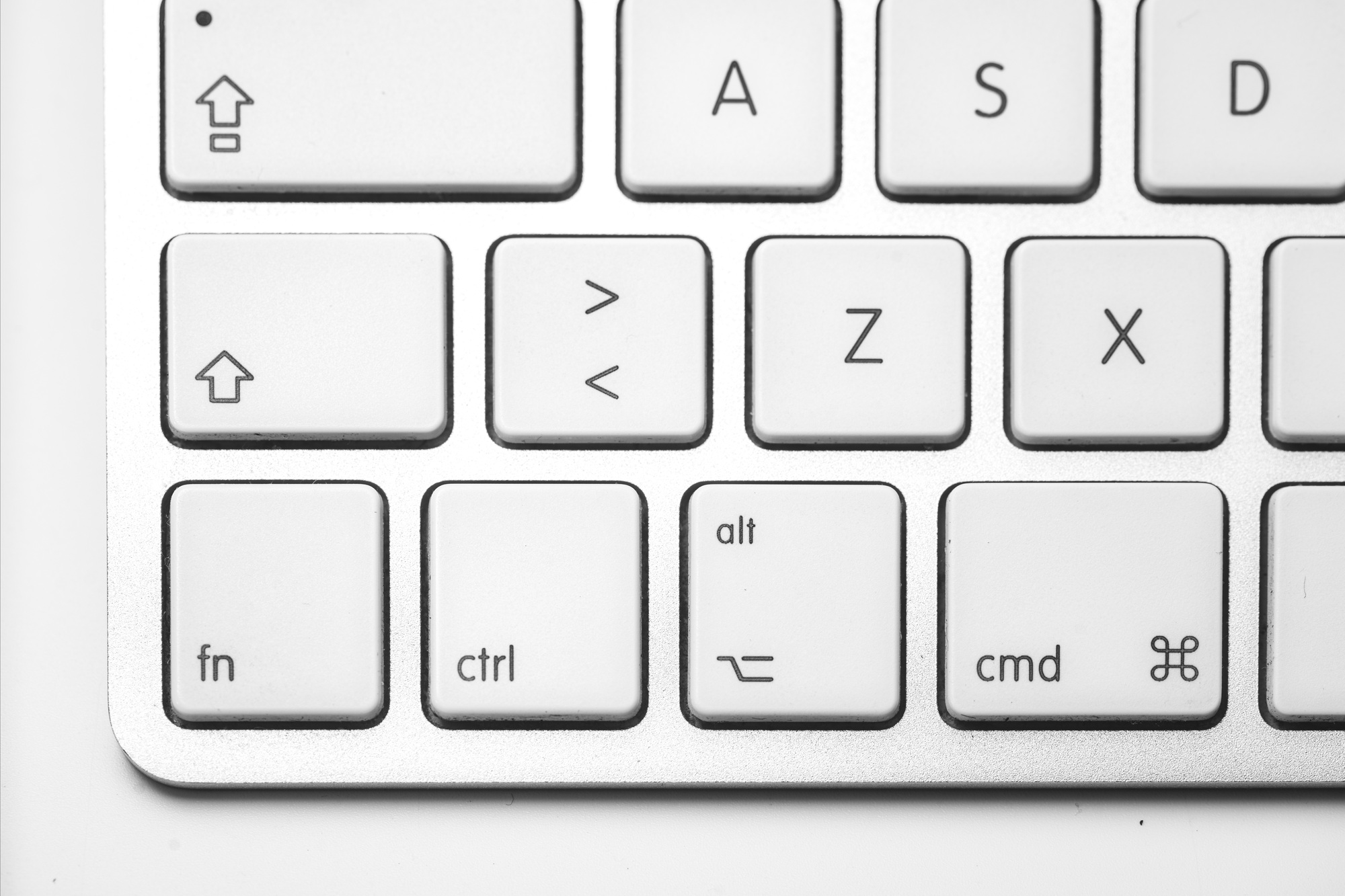
La barre de menus est souvent considérée comme le centre névralgique de votre Mac. À l’instar d’un chef d’orchestre, elle coordonne vos actions et vous offre un accès rapide à une multitude de fonctions. En apprenant à l’exploiter pleinement, vous transformerez votre expérience Mac en un véritable jeu d’enfant.
Personnalisation et optimisation
Grâce à une personnalisation astucieuse, la barre de menus peut devenir votre meilleur allié productif. Vous pouvez ajouter ou supprimer des icônes à votre convenance pour faciliter l’accès à vos outils les plus utilisés. Par exemple, un simple clic sur le symbole du Wi-Fi vous permet d’accéder à un menu détaillé de vos connexions disponibles.
Naviguer dans le menu Apple
Le menu Apple est une source inépuisable d’options. En cliquant sur la pomme située dans le coin supérieur gauche, vous avez accès à des fonctionnalités essentielles telles que les préférences système, les mises à jour logicielles et la gestion de votre compte. Chacune de ces options est pensée pour vous offrir une utilisation fluide et intuitive.
Les secrets des sous-menus
Les sous-menus, souvent oubliés, cachent de véritables trésors. Utilisez la touche Option en cliquant sur certains éléments pour dévoiler des fonctionnalités avancées, comme les détails de connexion réseau ou les informations sur l’utilisation de la mémoire vive.
En maîtrisant la barre de menus et ses secrets, vous gagnerez non seulement en productivité, mais aussi en confort d’utilisation. Rappelez-vous que chaque icône et chaque menu peuvent être une porte d’entrée vers plus de simplicité et d’efficacité.
Maîtriser les outils d’écran
L’écran de votre Mac est bien plus qu’une simple fenêtre sur votre bureau numérique, c’est un univers à découvrir. Grâce à une panoplie d’outils intégrés, vous pouvez personnaliser, optimiser et transformer votre expérience visuelle. Ces fonctions sophistiquées sont souvent méconnues mais essentielles pour tirer le meilleur parti de votre appareil.
Réglage et personnalisation
Votre **écran **peut être ajusté pour répondre à vos besoins spécifiques. Utilisez les préférences d’affichage pour affiner la résolution, choisir entre les modes clair et sombre, ou encore activer le Night Shift afin de réduire la fatigue oculaire pendant les sessions nocturnes.
Les outils de capture d’écran
Les captures d’écran sont un outil incontournable pour partager des informations rapidement, consigner des erreurs ou même créer des tutoriels. Avec Command + Shift + 3, capturez l’écran entier, tandis que Command + Shift + 4 vous permet de sélectionner précisément ce que vous souhaitez immortaliser. Pour capturer une fenêtre spécifique, ajoutez la barre d’espace après Shift + Command + 4.
Focus sur la gestion des fenêtres
La gestion des fenêtres devient un jeu d’enfant avec les fonctions de Split View qui permettent de diviser votre écran entre deux applications, idéal pour le multitâche. Utilisez la touche Option pour un déplacement fluide et organisé de vos fenêtres, ou encore la touche F3 pour afficher toutes les fenêtres ouvertes simultanément.
En explorant ces outils d’écran, vous optimiserez non seulement votre productivité mais aussi votre confort visuel. Ces fonctionnalités, bien que souvent méconnues, sont à portée de main et n’attendent que vous pour être pleinement exploitées. En scrutant les strates d’options cachées derrière les touches Control, Alt et Commande, vous avez désormais les clefs pour métamorphoser votre utilisation quotidienne de votre Mac. Chaque fonction décrite dans cet article a le potentiel d’améliorer votre expérience utilisateur et d’optimiser votre productivité.
Laissez derrière vous les habitudes obsolètes du clic laborieux et embrassez cette nouvelle ère où la technologie est votre alliée invisible mais infaillible. Qu’il s’agisse de personnaliser votre barre de menus, de maîtriser les raccourcis ou de tirer parti des outils d’écran, ces astuces vous permettront de naviguer avec aisance au sein de l’univers macOS.
Alors, prêt à explorer ces fonctionnalités avec la vision d’un expert ? À vous de jouer, il est temps de redéfinir votre rapport avec votre Mac et d’ouvrir la porte à une utilisation plus intuitive et efficace que jamais.
